Исправлено: карта захвата Elgato не отображается или нет сигнала
Разное / / February 19, 2022
Что ж, карты захвата используются почти везде, где можно получить выходные видеосигналы. В основном они используются геймерами для записи игр или прямых трансляций на различных платформах. Карта Elgato Capture заработала довольно красивое имя в своей нише и стала любимицей многих пользователей. Не говоря уже о том, что карта захвата Elgato работает удовлетворительно, хотя временные проблемы были другой половиной истории. Карта захвата Elgato не отображается или проблема с отсутствием сигнала была очень распространенной в списке. Многие пользователи жаловались на то же самое, поскольку они ничего не видят на экране при подключении к оборудованию Elgato Game Capture или в конечном итоге видят ошибку «Нет сигнала». К счастью, пользователи попробовали несколько обычных трюков, которые оказались рабочими. Итак, сегодня мы также приготовили несколько хитростей, чтобы исправить проблемы с сигналом карты Elgato Capture.

Содержание страницы
-
Исправлено: карта захвата Elgato не отображается или нет сигнала
- Сбросить карту захвата Elgato
- Отключить HDCP
- Повторно подключите кабели HDMI
- ПК с холодной загрузкой
- Отключить захват игры Elgato S+-YUV422
- Заключение
Исправлено: карта захвата Elgato не отображается или нет сигнала
В большинстве случаев проблема в основном была результатом плохого соединения или какой-либо проблемы с настройками. Итак, учитывая причины большинства, вы можете попробовать следующее исправление, чтобы решить проблему отсутствия сигнала с вашей картой захвата Elgato.
Сбросить карту захвата Elgato
Аппаратное обеспечение Elgato Capture часто требует время от времени перезагрузки. Если вы используете его уже довольно давно и вдруг столкнулись с этой проблемой, возможно, стоит попробовать сбросить карту захвата. И хорошая новость в том, что сбросить карту захвата довольно просто. Все, что вам нужно сделать, это отключить оборудование Elgato Game Capture от вашего ПК и источника видео. Снова подключите устройство через пару минут и запустите устройство.
Если проблема остановится на этом, мы можем считать это простым сбоем. Однако, если это не удается, продолжайте использовать наше следующее исправление в списке.
Отключить HDCP
Защита цифрового контента с высокой пропускной способностью блокирует захват и запись источника. Это очень распространенная причина, по которой ваша карта Capture не отображается. HDCP — это система защиты от цифрового копирования, которая в основном связана с соединениями Display Port, HDMI или DVI.
Если ваш HDCP включен, карта захвата Elgato не сможет захватывать какие-либо сигналы HDMI. Если вы используете PS4, то шаги по отключению HDCP следующие:
Подключите PS4 к телевизору или монитору.
Перейдите на панель кросс-медиа.
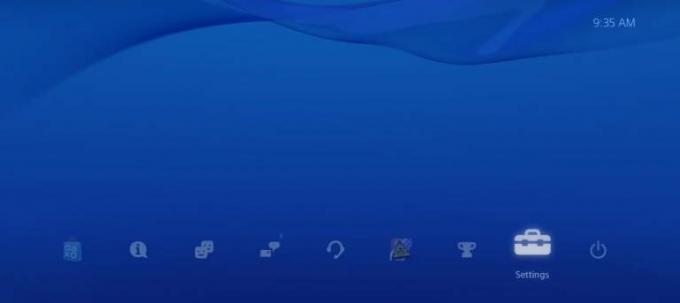
Объявления
Теперь выберите «Настройки» и прокрутите вниз до «Система».
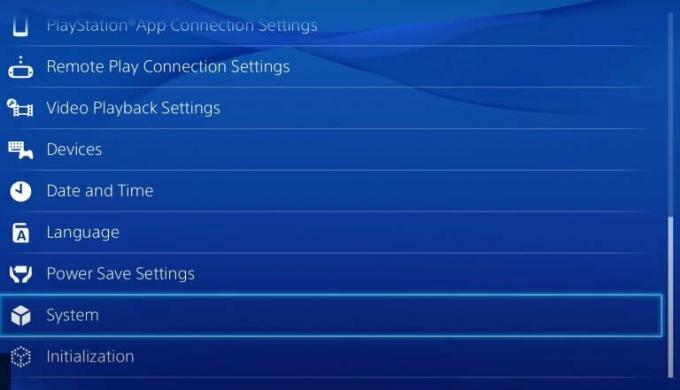
Помимо опции «Включить HDCP», снимите флажок.
Объявления
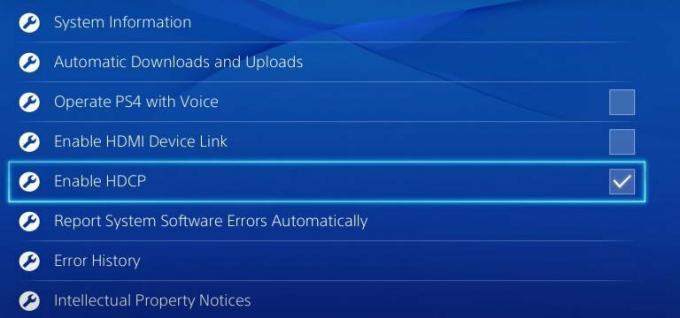
Нажмите Да, чтобы подтвердить отключение HDCP.

Как только вы отключите функцию HDCP, ваш экран станет черным всего на секунду, а затем снова вернется. Теперь вы можете подключить свою PS4 к устройству Capture Game и идти в ногу со временем.
Повторно подключите кабели HDMI
Если ваши кабели неправильно подключены к входным и выходным портам HDMI, это также может вызвать такие проблемы. На самом деле, если штекеры плохо подключены, ваша карта захвата вообще не будет отображаться. Следовательно, убедитесь, что они хорошо подходят, или отключите их и снова вставьте все правильно.
Плохое соединение иногда может быть скрытой причиной таких проблем. Поэтому не забывайте о них и позаботьтесь обо всех пробках.
ПК с холодной загрузкой
Холодная загрузка — это еще один термин для полной перезагрузки компьютера. Холодная перезагрузка сбрасывает все внутренние компоненты, и при следующем запуске устройства это будет новый запуск ПК. Шаги для выполнения холодной загрузки:
- Во-первых, выключите компьютер.
- Отсоедините кабель питания от источника.
- Теперь нажмите кнопку питания 3 раза и подождите примерно полминуты.
- Снова подключите сетевой шнур, включите питание и перезапустите устройство.
Отключить захват игры Elgato S+-YUV422
Если у вас Elgato Game Capture HD60S+, вы должны знать, что он не поддерживает YUV422. Поэтому, если он включен на вашем устройстве, это может создать различные проблемы. Чтобы отключить Elgato Game Capture S+-YUV422, выполните следующие действия:
Перейдите на панель кросс-медиа.

Теперь перейдите в «Настройки» и выберите «Звук и экран».
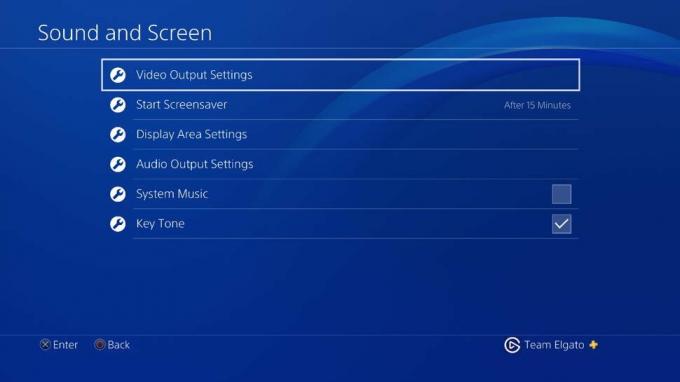
Нажмите «Настройки вывода видео».

Выберите Разрешение и выберите 2160p-YUV420.
Заключение
Как вы видели, в большинстве исправлений либо упоминаются некоторые изменения в настройках, либо проблемы с подключением. Поэтому, надеюсь, один из этих способов должен сработать и у вас. Однако, если ни один из них не подходит, вы можете обратиться на справочный форум карты захвата, чтобы получить дополнительную помощь. Кроме того, вы можете объяснить свою конкретную проблему в нашем разделе комментариев, и мы скоро предложим решение.


![Как установить Stock ROM на Hyundai Koral 10XL Plus [Файл прошивки]](/f/5a893d09d7fe9b6b9d630a01545cc5c1.jpg?width=288&height=384)
![Как установить Stock ROM на Azumi Kirei A45D [Файл прошивки / Unbrick]](/f/60cd6e29680e9d3e262e87cbacbc27b8.jpg?width=288&height=384)